Twitter 靜音指南:管理您的 Twitter 來源!
已發表: 2023-10-18Twitter 仍然是一個獨特的平台,在不斷變化的社交媒體格局中促進各種活躍的討論。 雖然這種多樣性是一種優勢,但當您遇到不想與之互動的內容或用戶時,它可能會讓人不知所措。
並非每個 Twitter 用戶都與您有共同的興趣,有時您可能希望從時間軸中過濾掉特定的推文或用戶,而不取消追蹤或封鎖它們。 這就是靜音功能的價值。
在本指南中,我們將探討您需要了解的有關 Twitter 靜音的所有信息,包括如何靜音文字和用戶、靜音和屏蔽之間的區別、如何判斷您是否已被靜音等等。 我們還將討論 Circleboom 如何幫助您識別您可能想要靜音的過度活躍帳戶。
如何使用 Twitter 靜音?
可以透過三種方式使用 Twitter 靜音。 您可以將您標記的推文/對話靜音,您可以將 Twitter 上的單字靜音並阻止它們出現在您的 Twitter 時間線上,並且您可以將 Twitter 上的某人完全靜音。
如何在 Twitter 上靜音對話
若要將您標記的對話靜音,請點擊或按一下推文右上角的三個點圖標,然後選擇「靜音此對話」。 您也可以選擇稍後取消靜音,方法是選擇相同的圖示並選擇「取消靜音此對話」。
請記住,這只會讓您免於收到該推文的通知。 您仍然可以在時間軸中查看對話中的帖子,並在單擊原始帖子時查看它們。
如何在 Twitter 上靜音
如果您想避免髒話、將自己與特定主題的推文隔離,或完全避免看到任何屬於特定觀點的推文,您可以在 Twitter 上靜音,以便根據您的喜好安排您的時間軸。
靜音任何單字都會從您的通知標籤、推播通知、簡訊、電子郵件通知、時間軸和回覆中刪除包含該單字的貼文。
要在 Twitter 上靜音,請按照以下步驟操作:
- 第 1 步:造訪您的 Twitter 設定。
- 步驟#2:選擇「隱私和安全」。
- 步驟#3:向下捲動到「靜音」部分,然後選擇「靜音單字」。
- 步驟#4:點擊“+新增”按鈕輸入您想要靜音的單字或片語。
如果您想設定靜音時間限制,有 4 個選項,從 24 小時到「直到您取消靜音」。 若要取消靜音某個單字或短語,請點擊或點擊其旁邊的紅色圖標,然後選擇「取消靜音」。 您也可以選擇是否對任何人或您不關注的人靜音。
有關靜音的更多信息,您可以訪問Twitter 上的相關幫助頁面。
如何在 Twitter 上將某人靜音
如果您不想在您的時間軸上看到某人的推文,但您也不想取消追蹤或阻止他們,那麼您可以考慮將該人靜音。
在 Twitter 上將用戶靜音是一種簡單的方法,可以暫時靜音他們的推文和轉發,按照您的意願安排您的 Twitter 時間線,而無需切斷與他們的聯繫。 您可以透過以下方法將某人靜音:
- 步驟#1:存取您想要靜音的使用者的個人資料。
- 步驟#2:點選三點選單圖示(通常位於「關注」按鈕旁)。
- 步驟#3:選擇「靜音@使用者名稱」。
您可能會想將許多帳戶靜音,只是因為他們發推文太頻繁,而您在時間軸上看到的只是他們的推文。 這就是Circleboom Twitter介入的地方,幫助您識別您關注的過度活躍的帳戶。
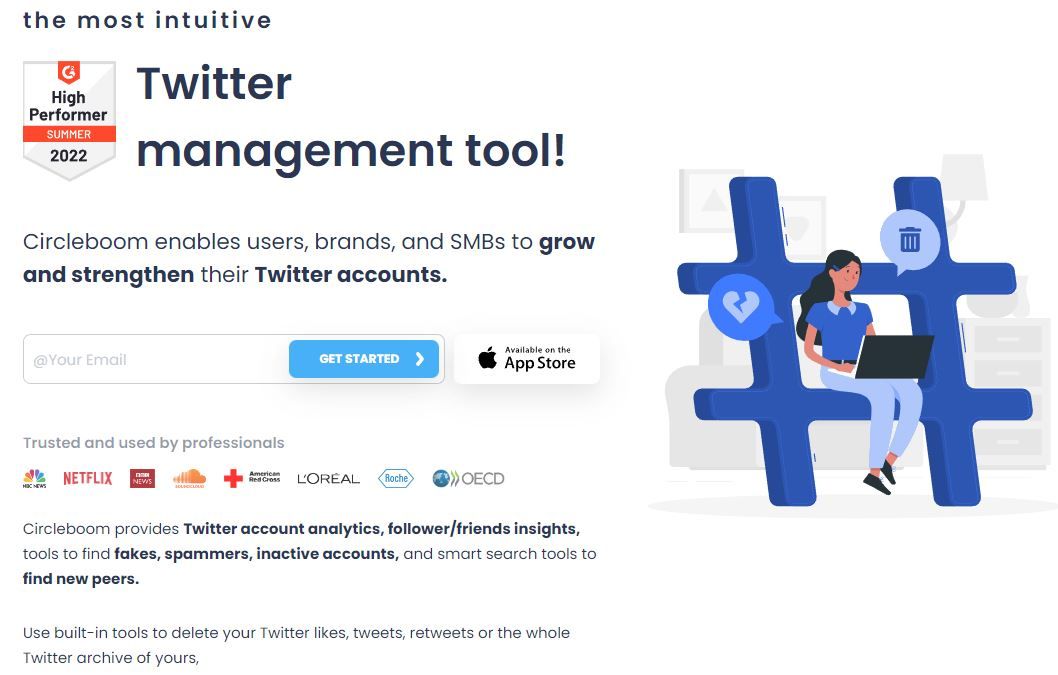
圈爆推特
Circleboom 使用戶、品牌和中小企業能夠發展和加強他們的 Twitter 帳戶。

在 Twitter 上將誰靜音? 使用 Circleboom 尋找過度活躍的帳戶
有些帳號可能對您來說太吵鬧,甚至可能阻止您看到您想看到的內容。 或者你可能只是在浪費時間向下滾動瀏覽所有這些噪音。
如果是這種情況,您可能需要查看這些帳戶以獲得乾淨清晰的 Twitter 資訊。 Circleboom Twitter 可以為您節省時間和精力。 使用 Circleboom,您可以輕鬆識別過度活躍的帳戶。 如果存在任何不活躍的 Twitter 帳戶、假冒帳戶和垃圾郵件發送者,它還可以幫助您查看朋友和追蹤者的詳細視圖。
以下是如何操作的逐步說明:
步驟 1:登入您的Circleboom Twitter帳號。
現在註冊 如果您沒有 Circleboom Twitter 帳戶,則免費!
步驟#2:授權您的 Twitter 帳戶並將其與 Circleboom Twitter 關聯。
它應該會在幾秒鐘內自動完成。
步驟#3:在左側選單中,您可以找到「過度活躍的朋友」標籤。
您也可以在儀表板右側檢查過度活躍的情況。 我們也在 Twitter 上將他們命名為「高參與度」用戶。
步驟#4:您也可以在 Circleboom 中使用許多進階過濾器。
您可能想要過濾掉經常在 Twitter 上發布的經過驗證的帳戶,例如新聞來源、全球思想領袖等。
步驟#5:瞧! 您列出了過度活躍的人。
剩下的就取決於你了。 如果需要,您可以轉到他們的個人資料並將其靜音。
這不僅是過度活躍的問題,而且是過度活躍的問題。 Circleboom 還可以幫助您識別虛假和不活躍的帳戶,同樣,如果您想將它們靜音,甚至取消追蹤或封鎖它們。
既然您知道如何以及將誰靜音,那麼還值得討論一下當您在 Twitter 上將某人靜音時會發生什麼,只是為了充分告知您您的決定及其可能的結果。
當你在 Twitter 上將某人靜音時會發生什麼?
- 您可以前往 Twitter 靜音帳戶設置,查看您在 Twitter 上靜音的帳戶清單。
- 您將不會收到您在 Twitter 上靜音的帳戶的任何推播或簡訊通知。
- 當您查看對話時,您在 Twitter 上靜音的帳戶的回應將不可見。
靜音的一個好處是,您在 Twitter 上靜音的帳戶不會收到通知,也不會直接得知您已將它們靜音。 然而,當你成為靜音者時,反之亦然。 因此,值得想知道如何判斷自己是否在 Twitter 上被靜音的答案。
如何判斷自己是否在 Twitter 上被靜音
與查看誰封鎖了您或誰取消追蹤您不同,沒有直接的方法可以確定誰在 Twitter 上將您靜音,因為 Twitter 沒有為此提供官方功能。 靜音的這種謹慎性質使其成為管理 Twitter 體驗的有效工具,而不會引起潛在的社交不適或衝突。
但如果情況恰恰相反,並且您認為自己是沉默寡言的人,那麼您可能需要更深入地挖掘。 要知道某人是否將您靜音,您需要注意到某些跡象,例如他們缺乏與您的推文的互動或參與,或者他們的時間軸中明顯缺少您的推文和轉發。
不過,如果您仍然懷疑有人將您靜音並想確定,我們可能會為您提供一些提示,告訴您如何判斷您是否在 Twitter 上被靜音。
您可以嘗試透過回答幾條較舊的推文並提出問題來間接識別將您靜音的人。 如果他們沒有回應,他們可能已經將你靜音,特別是如果他們通常與他們的追隨者互動。
請記住,如果用戶擁有大量追蹤者並且不與大多數回應進行交互,則此方法可能不起作用。 或者相反,用戶可能在 Twitter 上不那麼活躍,甚至不知道你很長一段時間都在評論舊帖子。
判斷您是否已被靜音並不像檢測您被用戶阻止那樣直接發生,但您可能會認為阻止更嚴厲一些。 那麼讓我們來看看 Twitter 靜音與屏蔽之間的主要區別。
Twitter 靜音與封鎖
當您希望避免特定內容而不完全與用戶斷開連線時,靜音是首選選項。 然而,阻止用戶會完全阻止他們追蹤您、查看您的推文以及與您互動。
- 您仍然可以與在 Twitter 上靜音的用戶互動,甚至可以互相發送直接訊息。
- 如果您尚未關注在 Twitter 上靜音的用戶,您也可以在關注他們的同時仍將他們在 Twitter 上保持靜音。
- 相反,如果您已經關注了在 Twitter 上靜音的帳戶,則將其靜音並不意味著取消關注它們。
概括
Twitter 靜音是一個寶貴的工具,可讓您在這個動態平台上自訂體驗。 透過了解靜音及其替代方案的細微差別,您可以重新控制您的 Twitter 來源,並確保您在平台上的時間既愉快又適合您的喜好。
如果您想將特定使用者或關鍵字靜音,Twitter 會提供您所需的選項和工具。 如果您正在尋求先進的解決方案來管理過度活躍的帳戶,您絕對需要查看 Circleboom,它隨時為您提供幫助。
